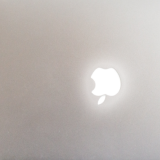※当ページのリンクには広告が含まれています
こんにちは、Ichi先輩(@Abstract1Life)です。
この記事を読んでいる方は恐らくiPhone・スマホが水没した直後にどうしたらよいか悩んでいる方だと思いますので、まずはこの後にある応急処置を行ってください。
焦る必要はないので、急いで変な対処をせずに着実に応急処置を行って、対処後に修理に出すことをおすすめします。同じように困っている方の役に立てば嬉しいです。
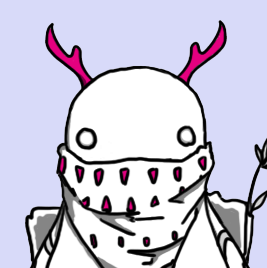 Ichi先輩
Ichi先輩
目次
iPhone・スマホ水没後の応急処置の方法
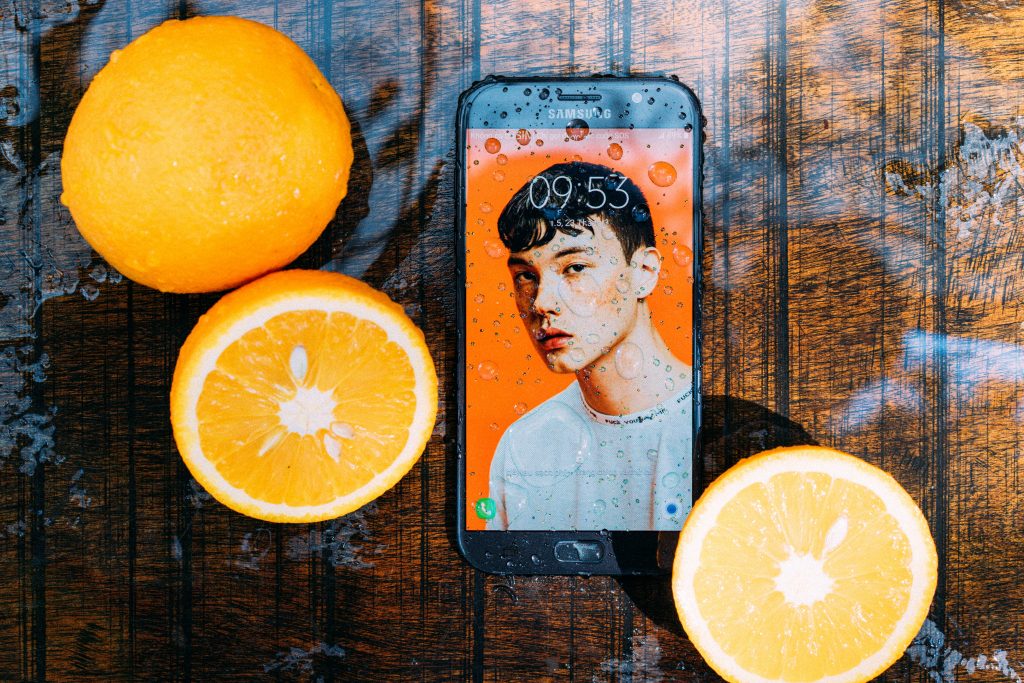
1.装着中のカバー・ケースを外す
まずはiPhone・スマホのカバーやケースをすぐに外しましょう。フィルムは外さなくても大丈夫ですが、イヤフォンジャックやボタン付近につけているアクセサリ類も外したほうが良いです。
カバーやケースの隙間には水分が残ってしまうので、長時間そのままにしておくのはNGです。
2.水分をふき取る
続いてiPhone・スマホに付着している水分をふき取りましょう。ティッシュを使って画面を拭いたり、こより状態にしてイヤフォンジャックやボタン部分の水分をふき取るようにしましょう。拭き終わったらジャック部分にティッシュを詰めておくと安心です。
iPhoneやスマホから水分を飛ばそうと思って、振ったりするのは良くありません。内部の水分が拡散して状態が悪化することがあります。
ドライヤーを使用するのはおすすめ出来ません。熱によって基盤がダメージを受ける可能性があるので、使うのであれば冷風を使いましょう。
3.電源を切る
スリープボタンを長押しして電源を切りましょう。電源を入れっぱなしにするとショートする可能性があるので、水分をふき取ったらすぐに切ったほうがよいです。
4.simカードを外す
iPhoneの場合には右横に小さい穴がありますので、細いものを穴に奥まで入れ込むと、トレーと一緒にsimカードが出てきます。穴に引っ掛けて手前に引っ張り出そうとすると歪んでしまうので、引っ張るのではなく差し込むことに注意してください。
クリップやつまようじなどがあると取り出しやすいです。とにかく周囲にあるもので取り出すように頑張りましょう。取り出した後はsimカードの水分をふき取るのですが、ごしごしと拭くのではなく、やさしくティッシュで押すようにしてください。
5.乾燥させる
密閉できるような容器やジップロックに乾燥剤とiPhone・スマホを一緒に入れてください。あまり自宅に乾燥剤はないと思いますが、靴箱や乾物の袋に入ってることが多いので、なるべくかき集めて入れてください。近所に100円ショップがあれば買うと良いです。
乾燥材には劣りますが、生米に突っ込むのもある程度効果があります。iPhone・スマホはティッシュに包んで入れる方が良いです。乾燥自体はとりあえず24時間程度必要です。
もしAmazon Primeに入っている場合には商品がすぐに届くので、自宅で応急処置をしながら下記の様な急速乾燥用のキットを購入すると安心して乾燥させることができるのでおすすめです。
6.バックアップを作成する
とりあえず乾燥が成功してiPhone・スマホの電源が付いた方は、早急にデータのバックアップを作成することをおすすめします。バックアップを取っておいて損することはありません。
「設定」→「iCloud」→「バックアップ」→「今すぐバックアップを作成」
iPhone・スマホが水没した時にまず考えること

恐らく水没した後には漠然と焦りと不安が大きいと思いますが大丈夫です。応急処置をしたらまずは落ち着いて考えてみましょう。
水没後に考えられる最悪の事態を想像しても、大きく心配なのは下記の2つぐらいです。
①iPhone・スマホに入っていたデータがなくなる(ほとんどのデータは自動でバックアップが取られている)
②修理代金がかかる(最近は安価でも修理可能)
私自身も水没した直後は「iPhoneのデータが無くなったらもう終わりだ!」ぐらいにとても焦りましたが、よく考えると実際に失うものは少ないので落ち着いて対策の流れを進めていくのが今はイチバン効果的ですよ。
応急処置後の対処方法の流れ

ご紹介した応急処置を行った後に、自力でiPhone・スマホが復活する場合もあれば、復活しない場合もあります。残念ながら復活しなかった場合には下記の3つの修理方法が考えられます。
- オフィシャルショップで修理
- 修理専門ショップで修理
- キャリアショップで機種変更
もし応急処置で復活した場合にも、水分中のミネラル成分が基盤部分に結晶化してしまって、後々不具合が出る場合があるので個人的には水没した後には基本的に修理に出してみることをおすすめします。
iPhone・スマホのおすすめ修理方法
①オフィシャルショップで修理をする

まず最初の修理の選択肢はオフィシャルショップ(Apple Store等)です。
Apple careへの加入の有無
オフィシャルショップ(Apple Store)での修理は、Apple care+という保証サービスへの加入の有無で料金が大きく変わってきます。
Apple care+は多くの場合、iPhone購入時にキャリアショップで加入している場合が多いです。自分がApple care+入っているかどうか分からない方は、以下のページで確認ができます。
参考
製品の保証状況とサービス期間を確認するApple サポート
保証状況の確認にはシリアル番号が必要なのですが、水没後直後のiPhoneは起動出来ませんので購入時の箱の裏を確認すれば、シリアル番号が記載されています。
修理に必要な金額は機種によって異なりますが、下記金額が目安です。
- Apple care+に加入している場合:7800~12000円程度
- Apple care+に加入していない場合:32000~39000円程度
Apple care+を使って修理する際には、キャリアの保証(auスマートパスなど)に入っていると修理価格が安くなる場合があるので、キャリアショップに問い合わせするのも有効です。
ただし、オフィシャルショップでの修理をする場合はデータの復旧やデータ保存の保障はされていないので、必ず事前にバックアップをとっておく必要があります。バックアップが無い場合にはデータが消滅する可能性も大いに考えられます。
ちなみに、近くにApple Storeがないという方は宅配で修理をお願いすることができます。電話とインターネットから申し込みが可能です。
インターネットで申し込もうとすると「水没」の項目がなく、色々「その他」で進めていくと、メールが送られてきて「iOS端末でこのメールを開いてください」とか言い出すので、注意が必要です(iOS端末が水没してるから開けるわけねえだろボケ)。
電話での確認方法
Apple careサービス&サポートライン電話番号:0120277535
営業時間:月~金 AM9:00~PM7:00 土~日 AM9:00~PM5:00
インターネットでの確認方法
- オフィシャルショップでの修理のメリット:万が一の場合に保証が適応される、修理の安心感がある
- オフィシャルショップでの修理のデメリット:データが復旧されない場合がある、修理が高額
②修理専門ショップで修理

オフィシャルショップでの修理が高額だったり、iPhoneのバックアップが無いけれど復旧したいデータがあるという場合には、修理専門ショップでの修理がおすすめです。
修理専門ショップでの修理金額は、お店によって様々ですが、5000~10000円程度で水没の修理を行ってもらえることが多いです。ネットで注文できる宅配修理もあるので、近くに修理店が無い場合には宅配修理サービスを利用すると便利です。
おすすめなのは、以下の3つの修理専門ショップです。
おすすめの修理専門ショップランキングTOP3
Goodモバイル
Goodモバイルは実際に店舗展開もしていて、持ち込みでの修理も受け付けていますが、宅配での修理も請け負っています。もし修理不能であると判断された場合には代金は無料で返却されますし、相談も無料なので良心的ですね。
定休日も無く、夜も23:00まで無料相談可能なので、緊急時にバッチリです。交換が必要な部品だけ交換して修理するので、データも消えにくいし安く仕上がるのがおすすめのポイントです。
ダイワンテレコム
こちらも店舗展開している安心できる業者なのですが、何より対応と修理の早さが他のお店より早いのが魅力的です。郵送でも3日で納品されるので、急ぎの方に特におすすめです。
また、部品交換も純正品や純正品に近い製品のみを使用していて、保証期間も3ヶ月あるので、安心して修理をお願いできるのが魅力です。
あいさぽ
店頭修理・宅配修理の両方を請け負っていて、店頭では基本的に60分で修理完了するという速さが魅力です。また、料金も格安でオフィシャルショップの半額~80%OFFで修理が出来るのが嬉しいポイントです。
保証期間も6ヶ月という長期間保証が付いていて、オフィシャルでは無いですが安心して預けられるのも良い点になっています。
- 修理専門ショップでの修理のメリット:修理金額が安い、修理期間が早い、データ復元の可能性がある
- 修理専門ショップでの修理のデメリット:正規修理の保証が受けられなくなる場合がある
③キャリアショップで機種変更

オフィシャルショップで修理をする場合に、Apple care+の保障を受けられる期間は2年間なので、それ以上iPhoneをお使いの方は機種変更をした方がお得な場合があります。
ただし、水没した機種はキャリアでは基本的に下取りしてもらえないので注意です。Simロックを解除出来ているiPhone端末であれば、ジャンク品を扱うショップで買取してくれる場合があるので、機種変更しても水没した端末を取っておきましょう。
例えばコチラの「【壊れたiPhone買取専門店】![]() 」では、ジャンク品の無料査定・買取をしているので、自分の持っている端末がiPhoneの場合には売れる可能性がありますよ。
」では、ジャンク品の無料査定・買取をしているので、自分の持っている端末がiPhoneの場合には売れる可能性がありますよ。
水没しない為の防水対策

私自身がiPhoneを水没させてみてよく分かりましたが、日常のいたるところに水没の危険が溢れています。なので、日ごろから防水対策をしておくことが大切です。
iPhone7以降のモデルは「耐水」となっていますが、完全防水ではないため防水対策をしなくて良いワケではないことに注意が必要です。
対策①:日ごろからバックアップをとる
これは、応急処置でiPhoneが復活した際にも説明しましたが、定期的にバックアップを作成しておくことをおすすめします。
「設定」→「iCloud」→「バックアップ」→「今すぐバックアップを作成」
対策②:防水シール・ケースを活用する
iPhoneを水に落としてしまうというリスクはなかなか避けずらいので、水に落としてしまっても大丈夫という環境を整えるのも重要です。
見た目的に問題なく普段づかいだったら、防水シールを貼っておくのが便利です。水が入りやすい場所をブロックしてくれて、90%の信頼性を謳っています。
水の多い場所で使う時には、防水ケースに入れておくのが簡単で安心です。よく水没の事例で聞くのが「お風呂で使ってて水没した」という話なので、そういう場所で使う時には防水ケースを使いましょう。
コラム:私のiPhoneが水没した時の話

よし、トイレ掃除をノリノリでやるために音楽をかけよう。Youtubeぽちー。ふんふん♪はやくご飯炊けないかな。よし、トイレ掃除おわり。水を流して、よし!Youtube止めて、ご飯炊けるの待ってよ。
ポロっ、ジャポン!
うあああああああああああああああああ
iPhone 水没
とりあえず水分拭かなきゃ!タオルでふきふき。そういえばドライヤーが良いんだっけ?
ドライヤー「ゴー」
彼女「ドライヤーはだめらしい」
Ichi「ふぁっ!?」
とりあえずsimカードを取り出さなきゃ。でもとがった物がない。
iPhone「ジジジ、ジュイー、ジジ」
Ichi 「ヤバイショートか?これショートしてない?」
iPhone勝手にアップルマークを表示。
Ichi「ヤバイ、とりあえず電源切らなきゃだめだ」
水没したら画面つけちゃいけないかと思ってたけど、一瞬画面つけてでもちゃんと電源切らなきゃいけないみたい。オッケースリープボタン長押しして電源ぶちっ!
simを取り出すにはクリップが良いらしい。オッケー!simカード救出。ガシガシ拭かずにティッシュにくるくる。
iPhone自体も乾燥させるのがいいらしい。ティッシュを穴という穴につっこみまくり。iPhoneもティッシュにくるんでジップロックにイン!乾燥剤も一緒に入れなきゃ。
いや、そんな急に家に乾燥剤とかないやろ。生米でもいいらしいけど、米ちょうどさっき使い切ったからな。
海苔「ワシの乾燥剤を使え」
海苔の袋に入っていたシリカゲルをジップロックにイン!
ジップロックから空気を抜いて放置。
電源着くかな…。ピコーン!
やったああああああああああああああああああああああ
まとめ:iPhone・スマホ水没の対処方法と修理のおすすめ

ドライヤーで温風をかける、iPhoneを振る
応急処置の方法
復活した場合:急いでバックアップを取ってなるべく修理する
復活しなかった場合:オフィシャルショップまたは修理専門ショップで修理、キャリアショップに機種変更相談